Selles artiklis kirjeldame üksikasjalikult, kuidas Windows 10 võrguühenduse jaoks staatilisi IP-aadresse seadistada. Kui teil on dünaamilise IP-aadressiga probleeme ja proovite oma arvutis staatilist IP-aadressi seadistada, aitab see artikkel teid kindlasti välja.
Staatilise IP-aadressi seadistamine Windows 10-s
IP-aadressi seadistamiseks arvutis toimige järgmiselt:
1. Vajutage Windowsi klahv + R käivitada Jookse aken.
2. Nüüd tippigecmd“Ja vajutage seejärel Ctrl + Tõst + Enter.

Käsurida aken avatakse administraatoriõigustega.
3. Kõigi võrguühenduste kõigi konfiguratsioonide kontrollimiseks kirjutama see käsk ja tabas Sisenema.
ipconfig / kõik

4. Nüüd leidke õige ühendus, mida kasutatakse (meie jaoks on seeWiFi”Seaded).
Pange adapteri konfiguratsioon hoolikalt tähele (IPv4 aadress,Alamvõrgu mask, ja Vaikelüüs).
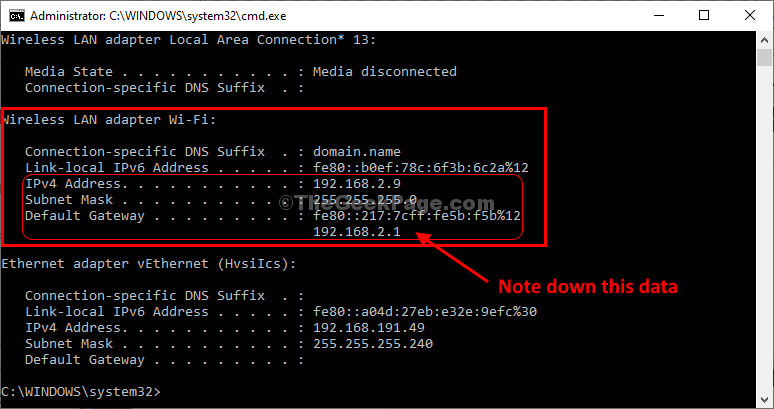
Minimeeri Käsurida aken.
5. Vajutades Windowsi klahvi + R, saate avada Run-terminali.
6. Nüüd tippigencpa.cpl”Ja tabas Sisenema.

7. Paremklõpsake adapteril ja seejärel klõpsake nuppuAtribuudid”Omaduste muutmiseks.

8. Lihtsalt topeltklõps peal "Interneti-protokolli versioon 4 (TCP / IPv4)”Sellele juurdepääsemiseks.

9. Nüüd klõpsake lihtsalt valikul „Kasutage järgmist IP-aadressi:Selle valimiseks.
10. Pange need andmed konkreetsetele vahelehtedele (näiteks IP-aadress, Alamvõrgu mask, Vaikelüüs).
11. Seejärel klõpsake valiku kõrval asuvat raadionuppuKasutage järgmisi DNS-serveri seadeid:”Ja sisestage need järgmised DNS-serverid seaded-
Eelistatud DNS-server: 8.8.8.8. Alternatiivne DNS-server: 8.8.4.4
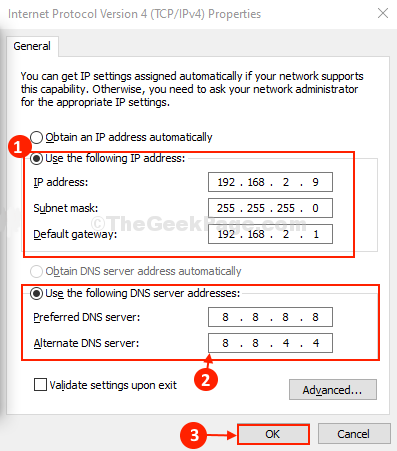
Pärast nende kõigi tegemist sulgege Võrguühendused aken.
See on kõik! Nii saate hõlpsasti oma võrguühenduse jaoks staatilise IP-aadressi seadistada.


![[FIX] Fail on rikutud ja seda ei saa Microsoft Excelis avada](/f/feb69c6de3edadc396159d1744948575.png?width=300&height=460)